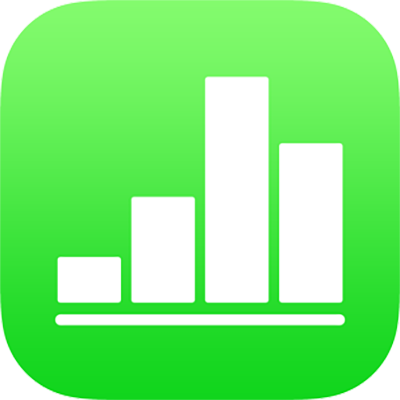
iPhoneのNumbersでのキーボードショートカット
iPhoneまたはiPadに外部キーボードを接続している場合は、キーボードショートカットを使って、Numbersでのさまざまな作業をすばやく実行できます。キーボードショートカットを使うときは、ショートカットのすべてのキーを同時に押してください。
キーボードのCommandキー ![]() を押さえたままにすると、シート上で選択中の項目(テキストや表など)のショートカットを一覧表示できます。
を押さえたままにすると、シート上で選択中の項目(テキストや表など)のショートカットを一覧表示できます。
一般
操作 | ショートカット |
|---|---|
スプレッドシートマネージャを開く | Command+O |
新しいシートを追加する | Shift+Command+N |
前のシートに切り替える | Shift+Command+左波かっこ({) |
次のシートに切り替える | Shift+Command+右波かっこ(}) |
コピーする | Command+C |
ペーストする | Command+V |
ペースト先にスタイルを合わせてペーストする | Option+Shift+Command+V |
取り消す | Command+Z |
やり直す | Shift+Command+Z |
コメントを追加する | Shift+Command+K |
コメントを保存する | Command+Return |
スプレッドシート内の選択個所にジャンプする | Command+J |
テキスト、図形、表、およびグラフを編集する
操作 | ショートカット |
|---|---|
選択したテキストにボールド体を適用する | Command+B |
選択したテキストにイタリック体を適用する | Command+I |
選択したテキストにアンダーラインを適用する | Command+U |
上付き文字にする | Control+Shift+Command+プラス記号(+) |
下付き文字にする | Control+Command+マイナス記号(-) |
テキストをリンクに変える | Command+K |
段落スタイルまたはオブジェクトスタイルをコピーする | Option+Command+C |
段落スタイルまたはオブジェクトスタイルをペーストする | Option+Command+V |
セル内のテキストを編集するときに段落区切りを挿入する | Option+Return |
テキストまたは数式の中にタブを挿入する | Option+Tab |
選択したセル参照の相対と絶対の属性を指定する | Command+KまたはShift+Command+Kを押してオプションを順方向または逆方向に移動 |
「グラフ・データ・エディタ」を開く | Shift+Command+D |
方程式を挿入する | Option+Command+E |
現在の時刻を挿入する | Control+Shift+Command+T |
現在の日付を挿入する | Control+Shift+Command+D |
フィルタのオン/オフを切り替える | Shift+Command+F |
並べ替えルールを適用する | Shift+Command+R |
選択した行を削除する | Option+Command+Delete |
選択した列を削除する | Control+Command+Delete |
表名を選択する | Shift+Tab |
表の中で、数式の結果をペーストする | Shift+Command+V |
表の上の枠線を追加する/削除する | Control-Option+Command+↑ |
表の下の枠線を追加する/削除する | Control+Option+Command+↓ |
表の右の枠線を追加する/削除する | Control+Option+Command+→ |
表の左の枠線を追加する/削除する | Control+Option+Command+← |
自動入力モードをオンにする | Command+¥ |
前の列から自動入力する | Option+Command+^ |
上の列から自動入力する | Option+Command+¥ |
テキスト、図形、表、およびグラフを操作する
操作 | ショートカット |
|---|---|
選択したオブジェクトをグループ化する | Option+Command+G |
選択したオブジェクトをグループ解除する | Option+Shift+Command+G |
選択したオブジェクトをロックする | Command+L |
選択したオブジェクトをロック解除する | Option+Command+L |
選択したオブジェクトを複製する | Command+DまたはOptionキーを押したままドラッグ Optionと矢印キーを押してからドラッグ |
オブジェクトの位置を1ポイント移動する | 矢印キーを押す |
オブジェクトの位置を10ポイント移動する | Shiftキーを押したまま矢印キーを押す |
選択したオブジェクトを最背面に移動する | Shift+Command+B |
選択したオブジェクトを最前面に移動する | Shift+Command+F |
選択したオブジェクトを後ろに移動する | Option+Shift+Command+B |
選択したオブジェクトを前に移動する | Option+Shift+Command+F |
表の中で、選択したセルの上に行を追加する | Option+↑ |
表の中で、選択したセルの下に行を追加する | Option+↓ |
表の中で、選択したセルの右側に列を追加する | Option+→ |
表の中で、選択したセルの左側に列を追加する | Option+← |
表名を選択する | Shift+Tab |
選択した表の最初のセルを選択する | Option+Return |
選択したカテゴリグループを隠す | Command+8 |
選択したカテゴリグループを展開する | Command+9 |
現在の行に取り込まれた最初のセルを選択する | Option+Command+← |
現在の行に取り込まれた最後のセルを選択する | Option+Command+→ |
現在の列に取り込まれた最初のセルを選択する | Option+Command+↑ |
現在の列に取り込まれた最後のセルを選択する | Option+Command+↓ |
表の中で、現在の選択部分を拡張して、現在の行に取り込まれた最初のセルを含める | Option+Shift+Command+← |
表の中で、現在の選択部分を拡張して、現在の行に取り込まれた最後のセルを含める | Option+Shift+Command+→ |
表の中で、現在の選択部分を拡張して、現在の列に取り込まれた最初のセルを含める | Option+Shift+Command+↑ |
表の中で、現在の選択部分を拡張して、現在の列に取り込まれた最後のセルを含める | Option+Shift+Command+↓ |
表の中で、選択したセルを結合する | Shift+Command+M |
表の中で、選択したセルの結合を解除する | Control+Shift+Command+M |